
印刷プレビューしたあと、シート上に「印刷範囲」を示す 点線が表示されますよね。
印刷範囲を意識しながら資料作成するときに、あの「点線」の存在はとても助かりますが、なぜだか 表示されない状態 になって困ったことはありませんか?
今回は『エクセルで 印刷範囲の点線が表示されない理由と対処方法』をピックアップします。
印刷範囲の点線が表示されない
通常では、印刷プレビューをしたあとに元のシートに戻ると下のサンプルのように、シート上に印刷範囲をしめす「点線」が表示されます。
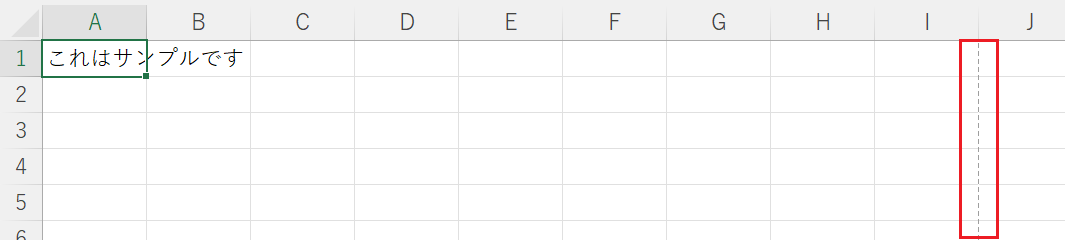
▲I列とJ列の間に点線が見える
ところが、この 点線が表示されない ケースがあります。
以下に、点線が表示されない理由として考えられるパターンを紹介します。
点線が表示されない理由 その1
点線が表示されない理由のひとつめは、オプション設定です。
メニューの「ファイル」>「その他」>「オプション」と進み、「詳細設定」を開きます。
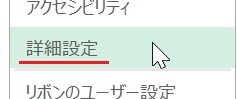
「詳細設定」の内容の半分より少し下の方に「次のシートで作業するときの表示設定」という項目があります。
![]()
この配下に「改ページを表示する」というチェックボックスがあります。
このチェックボックスのチェックが外れていると、点線が表示されない 状態になります。
![]()
▲このチェックボックスをオンにする
チェックを入れると点線が復活します。
点線が表示されない理由 その2
点線が表示されない理由の二つめは、「ページ設定」にあります。
メニューの「ページレイアウト」の「ページ設定」セクションの右下にある四角いボタンをクリックします。
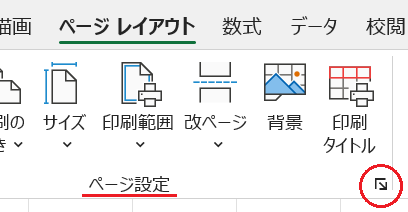
「ページ設定」の「ページ」タブの中にある「拡大縮小印刷」という項目に注目しましょう。
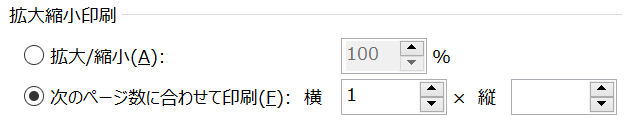
この設定で「次のページ数に合わせて印刷」が選択されていると、点線が表示されない 状態になります。
この設定は印刷プレビューの画面の拡大縮小設定の画面で、「すべての列を1ページに表示」などが選択されている場合に設定されます。
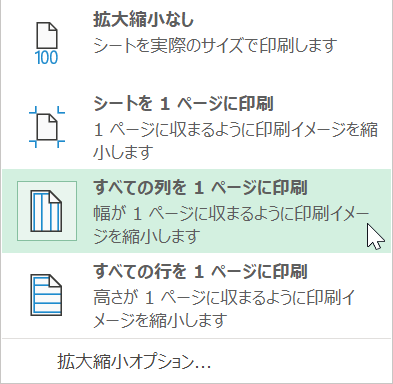
▲ごくありがちな設定ですね
この設定を「拡大/縮小」でパーセンテージで指定する方法に変更すれば、点線は復活します。
以上で『エクセルで 印刷範囲の点線が表示されない理由と対処方法』はおしまい。
その他の関連記事と合わせて仕事や趣味に役立ててください。
関連記事・広告